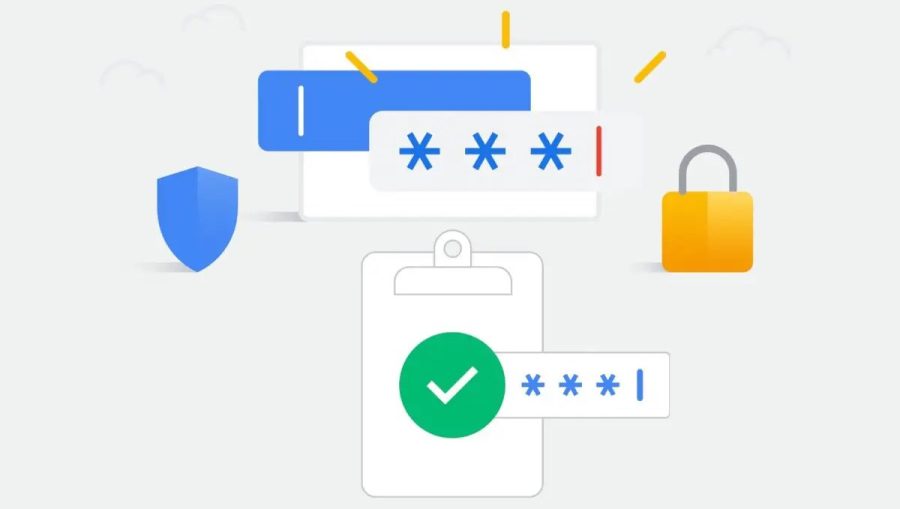Windows 10 hazırda bekletme uyku yerine kapanıyor mu? Windows 10 hazırda bekletme uyku yerine kapanıyor sorununun nedenlerini, Windows 10 uyku modu ayarlarını ve kesin çözüm yollarını bu kapsamlı rehberde öğrenin.
Windows 10 Hazırda Bekletme Uyku Yerine Kapanıyor Sorunu Nedir?
Bilgisayarınızı kapatmak yerine hızlıca devam edebilmek için hazırda bekletme modunu kullanıyorsunuz, ancak Windows 10 hazırda bekletme uyku yerine kapanıyor mu? Bu sinir bozucu sorun, birçok kullanıcının karşılaştığı yaygın bir problemdir. Peki, neden böyle oluyor ve nasıl çözebilirsiniz?
Hazırda bekletme modu, açık olan tüm programları ve belgeleri sabit diske kaydederek bilgisayarınızı düşük enerji tüketimine geçirir. Ancak bazen bilgisayarınız bu mod yerine tamamen kapanabilir. Bu durum, hem zaman kaybına hem de verimlilik düşüşüne neden olur. Neyse ki, sorunun birkaç farklı çözümü bulunmaktadır.
Windows 10 Hazırda Bekletme Uyku Yerine Kapanıyor: Nedenleri Nelerdir?
Windows 10 hazırda bekletme uyku yerine kapanıyor sorununun birkaç farklı nedeni olabilir:
- Güç Ayarları Yanlış Yapılandırılmış: Bilgisayarınızın güç planı, hazırda bekletme modunu doğru şekilde desteklemiyor olabilir.
- Sürücü Uyumsuzlukları: Bazı donanım sürücüleri, hazırda bekletme moduyla uyumlu çalışmayabilir.
- Windows Güncellemeleri: Eksik veya hatalı güncellemeler, Windows 10 uyku modu ile ilgili sorunlara yol açabilir.
- BIOS Ayarları: BIOS’taki yanlış ayarlar, hazırda bekletme modunun çalışmasını engelleyebilir.
- Donanım Sorunları: Arızalı RAM, sabit disk veya anakart, hazırda bekletme modunun düzgün çalışmasını önleyebilir.
- Hızlı Başlatma Özelliği: Windows’un hızlı başlatma özelliği, hazırda bekletme moduyla çatışabilir.
Bu sorunların her biri için farklı çözüm yolları bulunmaktadır. Şimdi, adım adım çözümleri inceleyelim.
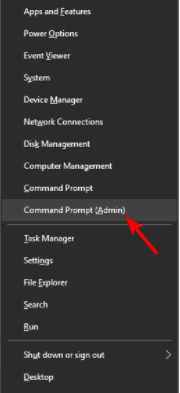
Windows 10 Hazırda Bekletme Uyku Yerine Kapanıyor: Güç Ayarlarını Kontrol Edin
Windows 10 hazırda bekletme uyku yerine kapanıyor sorununun en yaygın nedeni, güç ayarlarının yanlış yapılandırılmasıdır. Bu ayarları kontrol etmek ve düzeltmek için şu adımları izleyin:
- Denetim Masası’nı Açın: Başlat menüsüne tıklayın ve Denetim Masası’nı aratın.
- Güç Seçenekleri’ne Gidin: Güç Seçenekleri > Güç düğmelerinin işlevini seçin bölümüne girin.
- Şu anda kullanılmayan ayarları değiştir’e Tıklayın: Bu seçenek, hazırda bekletme ayarlarını görüntülemenizi sağlar.
- Hazırda Bekletme Seçeneğini Etkinleştirin: Hazırda bekletme modunun işaretli olduğundan emin olun.
- Değişiklikleri Kaydedin: Ayarları kaydedin ve bilgisayarınızı yeniden başlatın.
Eğer hazırda bekletme seçeneği gri renkte ve tıklanamaz durumdaysa, bu durum sürücü veya BIOS ayarlarından kaynaklanıyor olabilir.
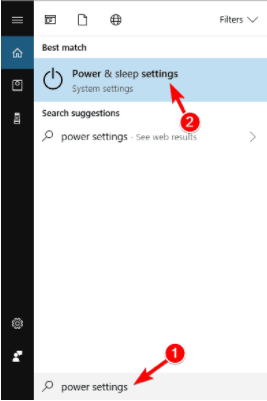
Sürücü ve BIOS Güncellemeleri ile Sorunu Çözün
Windows 10 hazırda bekletme uyku yerine kapanıyor sorunu, genellikle sürücü uyumsuzluklarından kaynaklanır. Sürücülerinizi güncellemek için şu adımları izleyin:
- Aygıt Yöneticisi’ni Açın: Başlat menüsüne sağ tıklayın ve Aygıt Yöneticisi’ni seçin.
- Sürücüleri Güncelleyin: Özellikle ekran kartı, chipset ve disk sürücülerini kontrol edin.
- Windows Update’i Çalıştırın: Ayarlar > Güncelleme ve Güvenlik bölümünden güncellemeleri kontrol edin.
Eğer sürücü güncellemeleri sorunu çözmezse, BIOS güncellemeleri yapmanız gerekebilir. BIOS güncellemeleri, anakartınızın en son sürümüne sahip olmasını sağlar ve hazırda bekletme moduyla ilgili sorunları giderebilir. BIOS güncellemeleri hakkında daha detaylı bilgi almak için Bios güncellemeleri makalemizi inceleyebilirsiniz.
Windows 10 Hazırda Bekletme Uyku Yerine Kapanıyor: Komut İstemi ile Çözüm
Eğer yukarıdaki yöntemler işe yaramazsa, komut istemi üzerinden hazırda bekletme modunu etkinleştirebilirsiniz:
- Yönetici olarak Komut İstemi’ni Açın: Başlat menüsüne sağ tıklayın ve Yönetici olarak çalıştır seçeneğini seçin.
- powercfg /hibernate on Komutunu Girin: Bu komut, hazırda bekletme modunu etkinleştirir.
- Bilgisayarınızı Yeniden Başlatın.
Bu işlem, hazırda bekletme modunun tekrar çalışmasını sağlayacaktır.
Donanım Sorunlarını Kontrol Edin
Eğer tüm yazılım çözümlerini denemenize rağmen Windows 10 hazırda bekletme uyku yerine kapanıyor sorunu devam ediyorsa, donanım sorunları olabilir. Özellikle RAM ve sabit disk arızaları, hazırda bekletme modunu etkileyebilir.
- RAM Testi Yapın: Windows Bellek Tanılama Aracı’nı kullanarak RAM’inizi test edin.
- Sabit Disk Sağlığını Kontrol Edin: CHKDSK komutunu kullanarak sabit diskinizi tarayın.
Eğer donanım sorunları tespit ederseniz, ilgili parçaları değiştirmeniz gerekebilir.
Windows 10 Hazırda Bekletme Uyku Yerine Kapanıyor: Son Çözümler
Yukarıdaki çözümler işe yaramadıysa, son olarak şunları deneyebilirsiniz:
- Windows’u Sıfırlayın: Ayarlar > Güncelleme ve Güvenlik > Kurtarma bölümünden Windows’u sıfırlayın. Bu işlem, tüm ayarları varsayılana döndürecektir.
- Microsoft Desteği ile İletişime Geçin: Sorun devam ediyorsa, Microsoft’un resmi destek kanallarından yardım alın.
Sonuç: Windows 10 Hazırda Bekletme Sorununu Çözün
Windows 10 hazırda bekletme uyku yerine kapanıyor sorunu, genellikle güç ayarları, sürücü uyumsuzlukları veya BIOS ayarlarından kaynaklanır. Adım adım çözümleri deneyerek sorunu giderebilir ve bilgisayarınızı tekrar sorunsuz bir şekilde kullanmaya başlayabilirsiniz.
Unutmayın, her teknik sorunun bir çözümü vardır. Sabırlı olun ve adımları dikkatlice uygulayın. İyi şanslar!
27 Ağustos 2025 Güncellemesi: Bu içerik, doğruluğu sağlamak ve süreçteki değişiklikleri yansıtmak için güncellendi.